Khắc phục: Tôi không thể tắt Tìm kiếm thịnh hành trên Google

Nếu bạn không thể tắt các tìm kiếm thịnh hành trên Google Chrome, hãy thử các phương pháp như xóa bộ nhớ cache, chặn cookie và cập nhật trình duyệt.
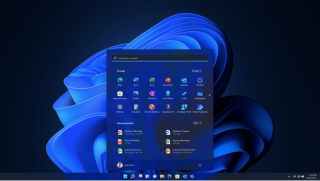
Bạn có gặp bất kỳ sự cố nào sau khi nâng cấp lên Windows 11 không? Bạn đang tìm cách sửa chữa Windows 11? Bạn đã đến đúng nơi!
Nếu bạn đang gặp phải bất kỳ sự cố nào như sự cố hệ thống, ứng dụng không phản hồi hoặc nếu thiết bị của bạn hoạt động chậm hơn bình thường, bạn có thể sử dụng một số bản hack khắc phục sự cố để sửa chữa PC và khởi động lại máy ngay lập tức.
Trong bài đăng này, chúng tôi đã liệt kê 6 phương pháp khác nhau mà bạn có thể sử dụng để sửa chữa Windows 11 nhằm tối ưu hóa hiệu suất thiết bị của mình và khắc phục mọi lỗi hoặc lỗi.
Bắt đầu nào.
Cách sửa chữa Windows 11
Phương pháp 1: Cập nhật thiết bị của bạn
Những điều đầu tiên trước tiên! Để giải quyết các lỗi và lỗi phổ biến hoặc bất kỳ loại sự cố nào khác, cập nhật thiết bị của bạn là điều đầu tiên bạn có thể thử. Chỉ cần đảm bảo rằng bạn thường xuyên kiểm tra các bản cập nhật gần đây để đảm bảo rằng thiết bị của bạn được cập nhật.
Microsoft liên tục tung ra các bản cập nhật thường xuyên cho Windows để cải thiện hiệu suất, sửa lỗi có thể cho phép bạn dễ dàng sửa chữa Windows 11 chỉ trong vài cú nhấp chuột. Đây là những gì bạn cần làm.
Khởi chạy tìm kiếm trên menu Bắt đầu, nhấn vào Cài đặt> Windows Update .
Nhấn vào nút “Kiểm tra bản cập nhật” để xem liệu có bản cập nhật mới nhất nào cho thiết bị của bạn hay không. Nếu có, thì hãy nâng cấp thiết bị của bạn ngay lập tức!
Cũng đọc: Cài đặt Windows 11 bị kẹt ở 100%? Làm thế nào để khắc phục
Phương pháp 2: Gỡ cài đặt cập nhật
Nếu thiết bị của bạn gặp sự cố hoặc gặp phải bất kỳ sự cố nào sau khi cài đặt một bản cập nhật nhất định, thì bạn có thể giải quyết sự cố này bằng cách gỡ cài đặt bản cập nhật mới nhất và chuyển sang phiên bản cũ hơn. Có thể có một vài trường hợp khi thiết bị của bạn không tương thích với bản cập nhật gần đây, do đó hệ thống của bạn có thể bắt đầu phản hồi một cách kỳ lạ. Để gỡ cài đặt bản cập nhật Windows để sửa chữa Windows 11, hãy làm theo các bước nhanh sau:
Điều hướng đến Bắt đầu> Cài đặt> Cập nhật Windows. Nhấn vào nút “Lịch sử cập nhật”.
Cuộn xuống rồi nhấn nút “Gỡ cài đặt bản cập nhật”.
Bây giờ bạn sẽ được chuyển hướng đến cửa sổ Control Panel. Chuyển sang tab “Gỡ cài đặt” và sau đó chọn bản cập nhật mới nhất từ danh sách. Sau khi chọn bản cập nhật Windows mà bạn cần gỡ cài đặt, hãy nhấn vào nút “Gỡ cài đặt bản cập nhật”.
Windows sẽ bật lên một thông báo xác nhận xem bạn có muốn hoàn nguyên về phiên bản cũ hơn hay không. Nhấn vào CÓ để xác nhận.
Làm theo hướng dẫn trên màn hình để hoàn tất quá trình gỡ cài đặt. Khi bản cập nhật Windows gần đây đã được gỡ cài đặt thành công, hãy duyệt qua một số ứng dụng và dịch vụ để kiểm tra xem thiết bị của bạn có còn gặp vấn đề về hiệu suất hay không.
Cũng đọc: Cách bật Chế độ ngủ đông trên Windows 11
Phương pháp 3: Sử dụng Trình gỡ rối Windows
Phương pháp thứ ba để sửa chữa Windows 11 là sử dụng Trình gỡ rối Windows để quét và khắc phục các sự cố cơ bản. Windows Troubleshooter là một tiện ích được tích hợp sẵn cho phép bạn giải quyết các sự cố với PC của mình. Đây là những gì bạn cần làm.
Điều hướng đến Bắt đầu> Cài đặt> Hệ thống> Khắc phục sự cố.
Nhấn vào nút “Trình khắc phục sự cố khác”.
Cuộn xuống danh sách các thành phần. Nhấn vào danh mục mà bạn hiện đang gặp phải sự cố. Nhấn vào nút “Chạy trình gỡ rối”.
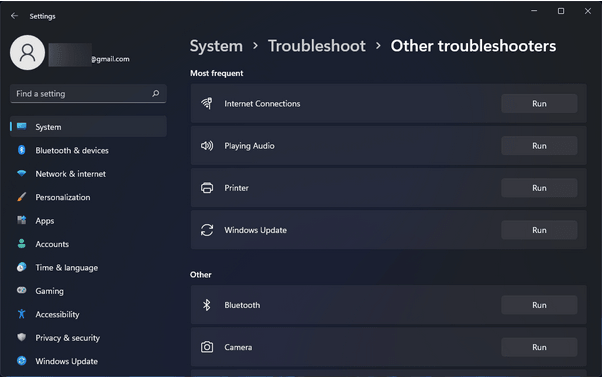
Trình khắc phục sự cố của Windows bây giờ sẽ hoạt động và sẽ bắt đầu chẩn đoán các sự cố cơ bản trên hệ thống của bạn.
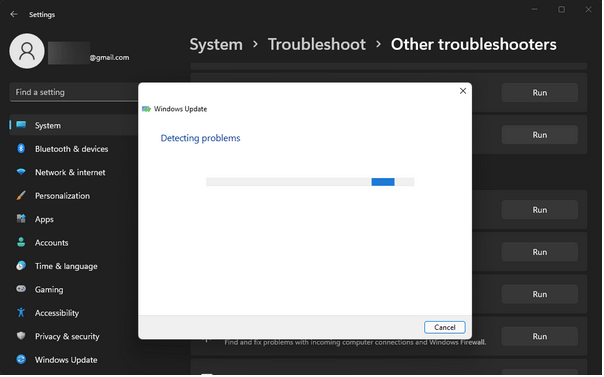
Chờ quá trình kết thúc và xem liệu nó có giúp sửa thiết bị của bạn không.
Cũng đọc: Cách khắc phục tình trạng sử dụng đĩa cao của Windows 11
Phương pháp 4: Khôi phục hệ thống
Khôi phục Hệ thống có thể hoạt động như một điều kỳ diệu để sửa chữa Windows 11 hoặc bất kỳ phiên bản nào khác. Khôi phục Hệ thống là một tính năng tiện ích cho phép bạn khôi phục thiết bị của mình về điểm kiểm tra trước đó và hoàn tác tất cả các thay đổi gần đây dẫn đến việc gây ra sự cố. Để sử dụng tính năng Khôi phục Hệ thống trên Windows 11, hãy làm theo các bước nhanh sau:
Làm cách nào để Khôi phục Windows 11 từ một Điểm kiểm tra đã Tạo trước đây?
Khởi chạy tìm kiếm trong menu Bắt đầu, nhập “Tạo điểm khôi phục” và nhấn Enter.
Bây giờ chuyển sang tab “Bảo vệ hệ thống”. Nhấn vào nút "Khôi phục Hệ thống".
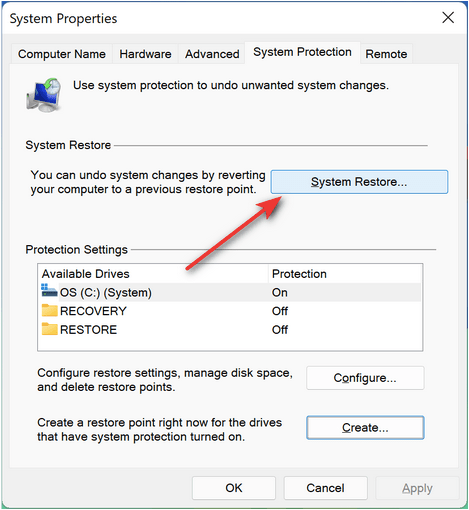
Chọn điểm khôi phục mới nhất từ danh sách và sau đó nhấn vào “Tiếp theo” để tiếp tục.
Xác nhận điểm khôi phục trong cửa sổ tiếp theo và nhấn vào “Hoàn tất”.
Cũng đọc: Cách sử dụng Khôi phục Hệ thống trên Windows 11
Phương pháp 5: Chạy lệnh CHKDSK
CHKDSK (Check Disk) là một tiện ích Windows khác mà bạn có thể sử dụng để sửa chữa Windows 11. CHKDSK là lệnh hệ thống được sử dụng để sửa lỗi hệ thống tệp và giải quyết bất kỳ loại sai lệch hệ thống nào. Để chạy lệnh CHKDSK trên Windows 11, hãy làm theo các bước sau:
Khởi chạy Command Prompt ở chế độ Quản trị viên.
Nhập lệnh sau và nhấn Enter để thực thi:
Chkdsk E: /f /r /x
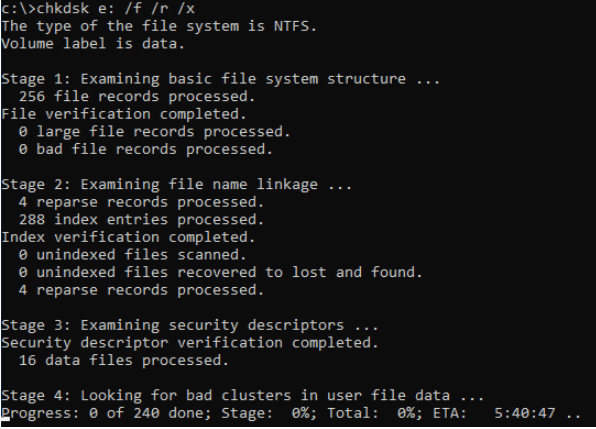
Lệnh CHKDSK theo sau ký tự ổ đĩa và bạn cũng có thể thay thế nó bằng bất kỳ ký tự ban đầu ổ đĩa nào khác.
Chờ quá trình kết thúc cho đến khi tất cả các lỗi hệ thống tệp được quét, chẩn đoán và giải quyết.
Phương pháp 6: Đặt lại Windows
Đã thử các giải pháp nêu trên để sửa chữa Windows 11 mà vẫn không gặp may? Chà, có thể việc đặt lại thiết bị của bạn về cài đặt mặc định ban đầu có thể hữu ích. Tự hỏi làm thế nào để đặt lại Windows 11? Đọc trước.
Điều hướng đến Bắt đầu> Cài đặt> Khôi phục. Nhấn vào nút “Đặt lại PC này”.
Bây giờ Windows sẽ cung cấp cho bạn hai lựa chọn khác nhau: Bạn có thể giữ tất cả các tệp và dữ liệu cá nhân hoặc xóa mọi thứ để bắt đầu lại. Thực hiện lựa chọn của bạn để tiếp tục.
Trên Cửa sổ tiếp theo, bạn sẽ được nhắc chọn giữa Tải xuống đám mây hoặc Cài đặt lại cục bộ. Chọn tùy chọn mong muốn và sau đó nhấn nút “Tiếp tục” để đặt lại thiết bị của bạn.
Làm theo hướng dẫn trên màn hình được liệt kê trên màn hình để hoàn tất quá trình đặt lại.
Tôi có thể đặt lại Windows 11 không?
Có, việc đặt lại Windows 11 có thể giúp bạn khắc phục mọi lỗi hoặc lỗi phổ biến. Bạn có thể sử dụng Phương pháp # 6 được liệt kê ở trên để đặt lại thiết bị của mình để sửa chữa Windows 11. Và đừng lo lắng về việc mất dữ liệu của bạn. Nếu bạn không muốn xóa tất cả các tệp và dữ liệu của mình, bạn có thể chọn tùy chọn “Giữ tệp của tôi” cho phép bạn giữ tất cả nội dung cá nhân tại chỗ.
Tôi có thể sửa chữa Windows 11 của mình bằng cách nào?
Có vô số cách để sửa chữa Windows 11. Trong bài đăng này, chúng tôi đã liệt kê 6 phương pháp hữu ích sẽ cho phép bạn sửa chữa thiết bị của mình hoặc giải quyết bất kỳ lỗi hoặc lỗi phổ biến nào. Ngoài những cách được liệt kê ở trên, bạn cũng có thể thử khởi động thiết bị của mình vào Chế độ An toàn, sử dụng lệnh SFC, cập nhật trình điều khiển hệ thống đã lỗi thời hoặc sử dụng tùy chọn Startup Repair của Windows 11.
Bài viết này có hữu ích không? Các giải pháp khắc phục sự cố nêu trên có giúp tối ưu hóa hiệu suất PC của bạn không? Hãy chia sẻ suy nghĩ của bạn trong phần bình luận!
Nếu bạn không thể tắt các tìm kiếm thịnh hành trên Google Chrome, hãy thử các phương pháp như xóa bộ nhớ cache, chặn cookie và cập nhật trình duyệt.
Dưới đây là cách bạn có thể tận dụng tối đa Microsoft Rewards trên Windows, Xbox, Mobile, mua sắm, v.v.
Nếu bạn không thể dán dữ liệu tổ chức của mình vào một ứng dụng nhất định, hãy lưu tệp có vấn đề và thử dán lại dữ liệu của bạn.
Hướng dẫn chi tiết cách xóa nền khỏi tệp PDF bằng các công cụ trực tuyến và ngoại tuyến. Tối ưu hóa tài liệu PDF của bạn với các phương pháp đơn giản và hiệu quả.
Hướng dẫn chi tiết về cách bật tab dọc trong Microsoft Edge, giúp bạn duyệt web nhanh hơn và hiệu quả hơn.
Bing không chỉ đơn thuần là lựa chọn thay thế Google, mà còn có nhiều tính năng độc đáo. Dưới đây là 8 mẹo hữu ích để tìm kiếm hiệu quả hơn trên Bing.
Khám phá cách đồng bộ hóa cài đặt Windows 10 của bạn trên tất cả các thiết bị với tài khoản Microsoft để tối ưu hóa trải nghiệm người dùng.
Đang sử dụng máy chủ của công ty từ nhiều địa điểm mà bạn quan tâm trong thời gian này. Tìm hiểu cách truy cập máy chủ của công ty từ các vị trí khác nhau một cách an toàn trong bài viết này.
Blog này sẽ giúp người dùng tải xuống, cài đặt và cập nhật driver Logitech G510 để đảm bảo có thể sử dụng đầy đủ các tính năng của Bàn phím Logitech này.
Bạn có vô tình nhấp vào nút tin cậy trong cửa sổ bật lên sau khi kết nối iPhone với máy tính không? Bạn có muốn không tin tưởng vào máy tính đó không? Sau đó, chỉ cần xem qua bài viết để tìm hiểu cách không tin cậy các máy tính mà trước đây bạn đã kết nối với iPhone của mình.







